如何解决CAD鼠标选择不了多个对象的情况
大家在使用中望CAD软件绘图时,有没有遇到鼠标选择不了多个对象的情况。
就如同下图那样,每次鼠标点击矩形的时候,都只能点击一个矩形,没办法鼠标点击选中多个矩形。这种情况可能对有些人来说,不符合他的作图习惯,影响效率,那么这是什么情况导致的呢?
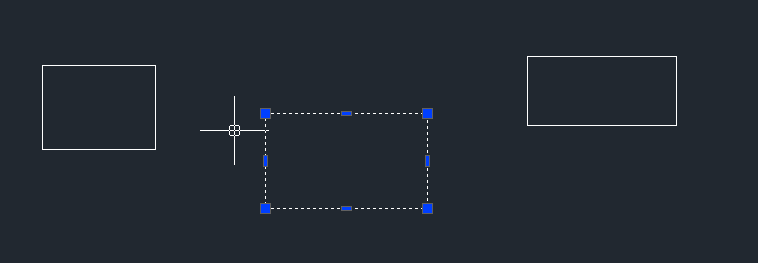
这其实是选择集的设置那里的问题,我们只需要设置一下就可以解决,下面我们就一起来看看要如何解决。
首先鼠标在绘画区空白的地方点击右键,就会弹出下面这样的选择框,我们移到最下面点击选择【选项】按钮;
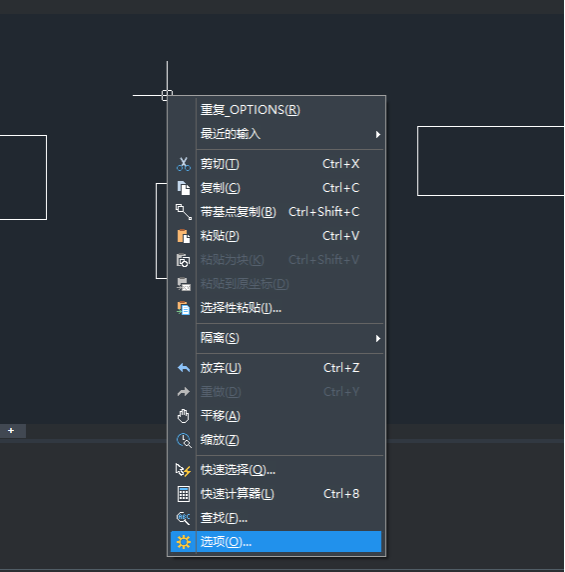
点击之后就会弹出一个选项对话框,我们点击“选择集”,进入到那个界面,接着在选择模式那里,“用shift键添加到选择集”那里前面的勾取消勾选,如下图位置,然后点击确定就可以了。
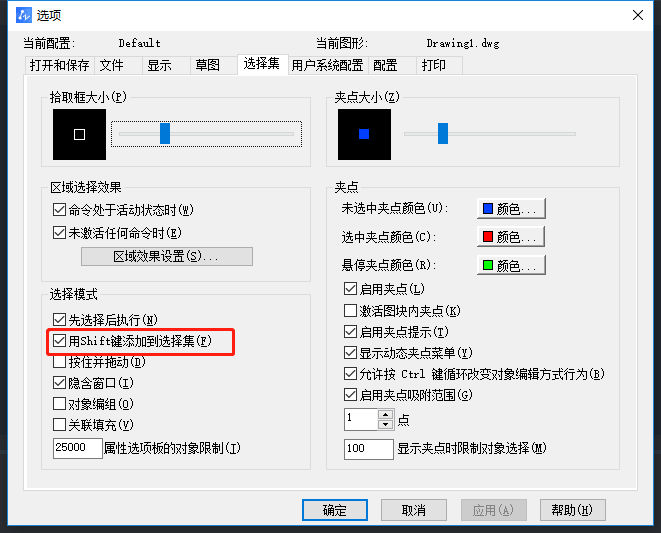
这样,我们再回到绘画区点击矩形,就能发现我们能鼠标点击选取多个矩形了。
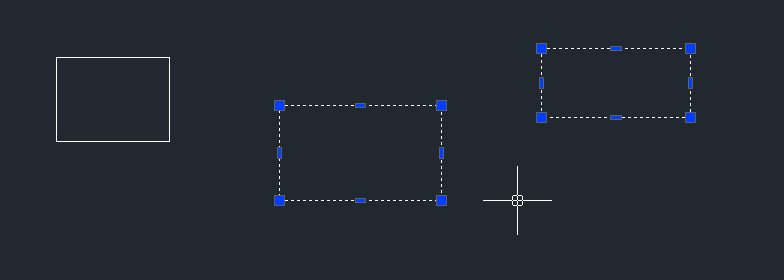
但其实像刚刚那种情况也是可以鼠标选择多个矩形的,只是,我们在选择的时候,选择一个之后,要选择另一个时需要同时按下“shift键”,这样就可以选择了。
总结:以上就是鼠标点击选择,选择不了多个对象的情况的解决方法,在实际的绘图操作中,我们根据自己的个人作图习惯进行设置就可以,只要能达到我们提高绘图效率的目标就可以啦。
推荐阅读:CAD软件
推荐阅读:中望峰会
·定档6.27!中望2024年度产品发布会将在广州举行,诚邀预约观看直播2024-06-17
·中望软件“出海”20年:代表中国工软征战世界2024-04-30
·2024中望教育渠道合作伙伴大会成功举办,开启工软人才培养新征程2024-03-29
·中望将亮相2024汉诺威工业博览会,让世界看见中国工业2024-03-21
·中望携手鸿蒙生态,共创国产工业软件生态新格局2024-03-21
·中国厂商第一!IDC权威发布:中望软件领跑国产CAD软件市场2024-03-20
·荣耀封顶!中望软件总部大厦即将载梦启航2024-02-02
·加码安全:中望信创引领自然资源行业技术创新与方案升级2024-01-03
·玩趣3D:如何应用中望3D,快速设计基站天线传动螺杆?2022-02-10
·趣玩3D:使用中望3D设计车顶帐篷,为户外休闲增添新装备2021-11-25
·现代与历史的碰撞:阿根廷学生应用中望3D,技术重现达·芬奇“飞碟”坦克原型2021-09-26
·我的珠宝人生:西班牙设计师用中望3D设计华美珠宝2021-09-26
·9个小妙招,切换至中望CAD竟可以如此顺畅快速 2021-09-06
·原来插头是这样设计的,看完你学会了吗?2021-09-06
·玩趣3D:如何使用中望3D设计光学反光碗2021-09-01
·玩趣3D:如何巧用中望3D 2022新功能,设计专属相机?2021-08-10
·3D运动模块如何调节运动副或驱动的显示大小2024-06-26
·CAD表格中的灰色边框线怎么去掉2024-01-11
·CAD中内部块与外部块有什么不同?2020-03-05
·CAD中抽壳的作用和调用方法2017-12-22
·CAD中文字旋转小技巧2018-03-27
·在CAD图纸中插入的图片丢失了是为什么?2024-04-24
·CAD填充为什么没有面积特性?2021-06-17
·CAD中图层的标注样式、字体以及图形单位怎么永久保存2018-11-27














